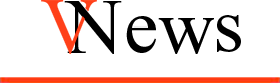Как отправить конфиденциальное сообщение в Gmail — установка времени до самоуничтожения писем и запрет совместного использования
Google представил свой конфиденциальный режим для Gmail в 2018 году. Он позволяет отправлять письма с выбором времени до самоуничтожения и запрещает получателям копировать их содержимое, пересылать другим адресатам или загружать их.

Конфиденциальный режим доступен на настольном компьютере или в Gmail на мобильном устройстве. Необходимо активировать конфиденциальный режим для каждого отдельного сообщения. Инструкция учитывает изменения в интерфейсе программы, которые произошли с 2018 года.
В браузере на компьютере
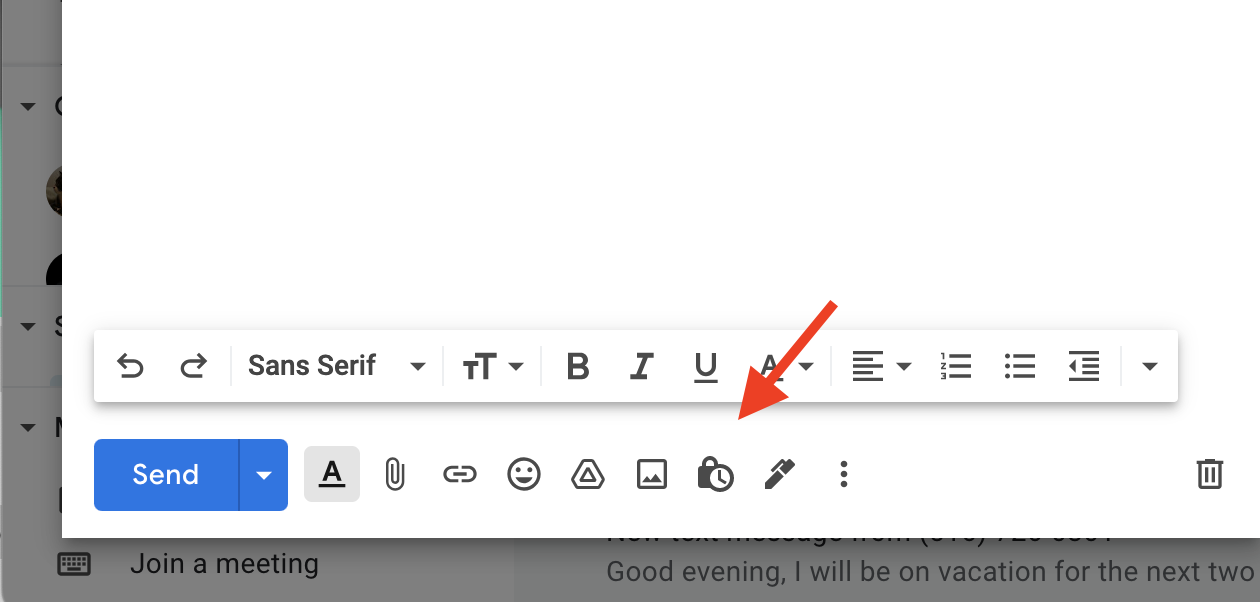
- Найдите и нажмите значок заблокированных часов справа от кнопки «Отправить» в интерфейсе отсылаемого сообщения.
- Во всплывающем окне установите время до самоуничтожения письма (от одного дня до пяти лет).
- В этом же окне укажите, нужен ли SMS-код доступа для прочтения письма (для адресатов Gmail). Если адрес получателя не в Gmail, код отправится ему на электронную почту в любом случае, независимо от выбора.
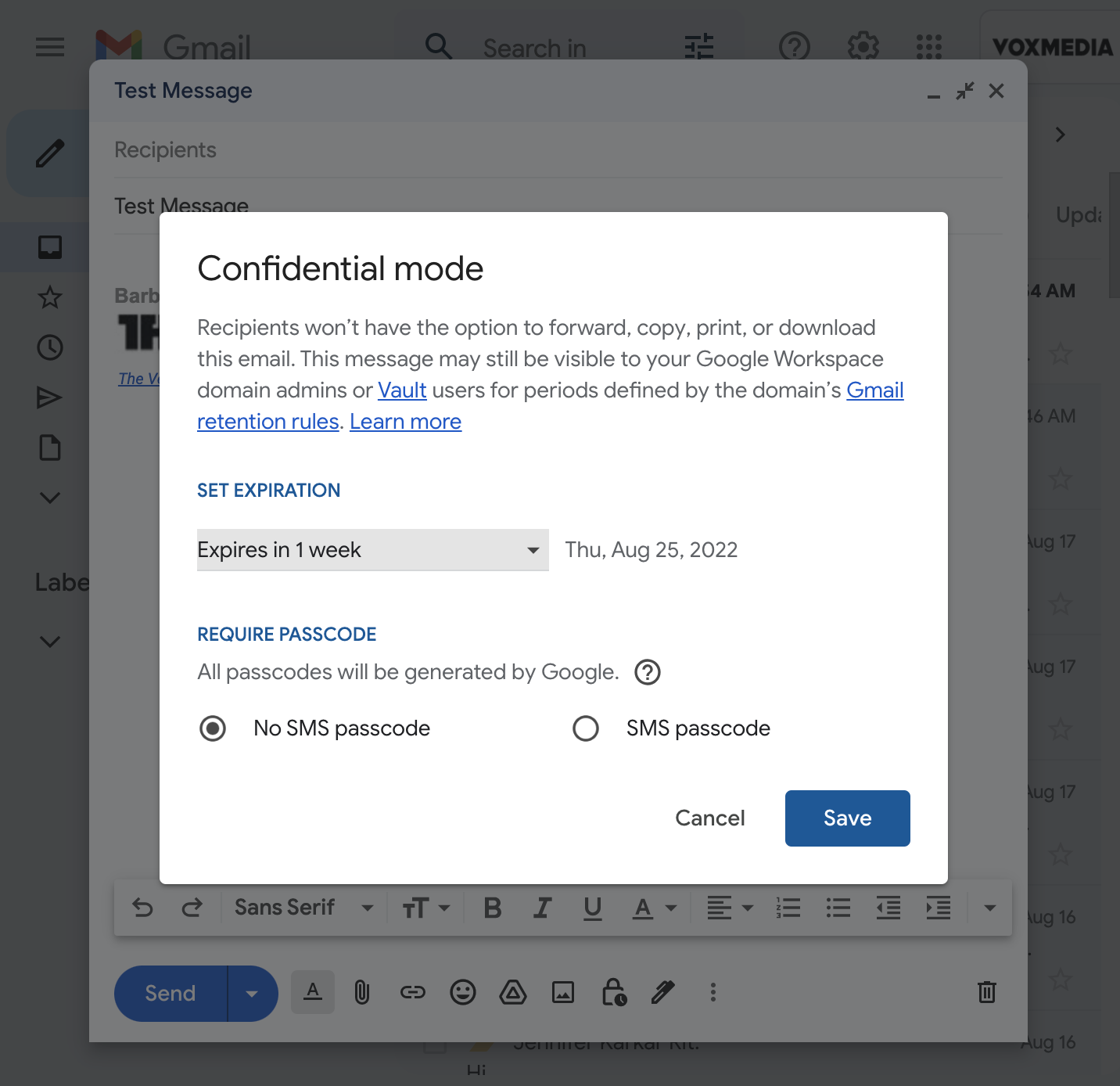
Уведомление, что сообщение отправляется в конфиденциальном режиме, появится в нижней части сообщения.
На смартфоне
Необходимо выполнить те же действия, что и на компьютере, но некоторые элементы интерфейса расположены по-другому. Процесс одинаков для Gmail на iOS и Android.
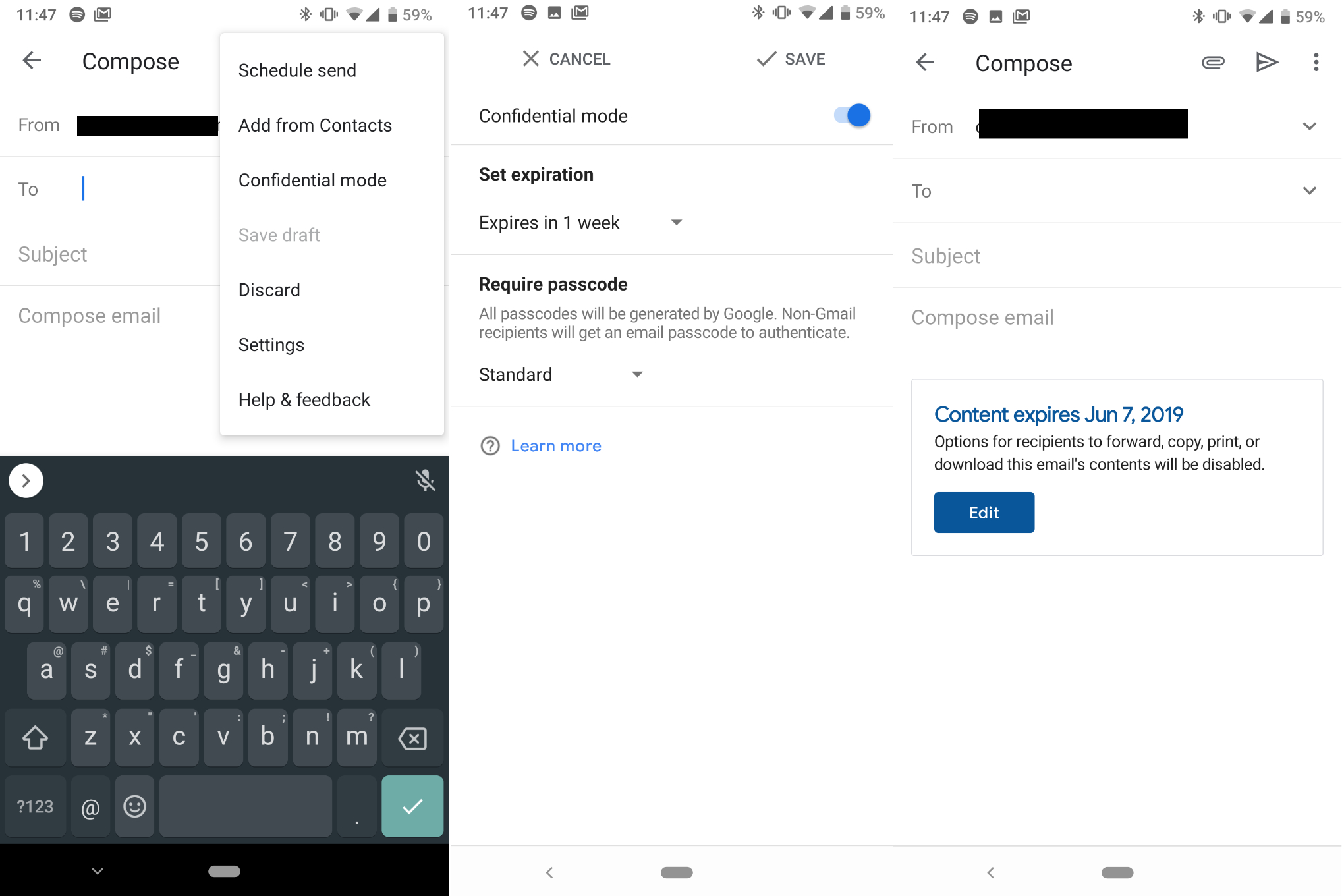
- Коснитесь трех вертикальных точек в правом верхнем углу приложения, затем выберите конфиденциальный режим.
- Как и в браузере, далее можно установить время и защиту паролем.
После настройки параметров внизу сообщения будет отображать небольшое окно с указанием даты истечения срока.
У пользователей Gmail в США вскоре может добавиться политического спама:
Google может разрешить сообщениям политических кампаний обходить спам-фильтры Gmail
Источник: The Verge